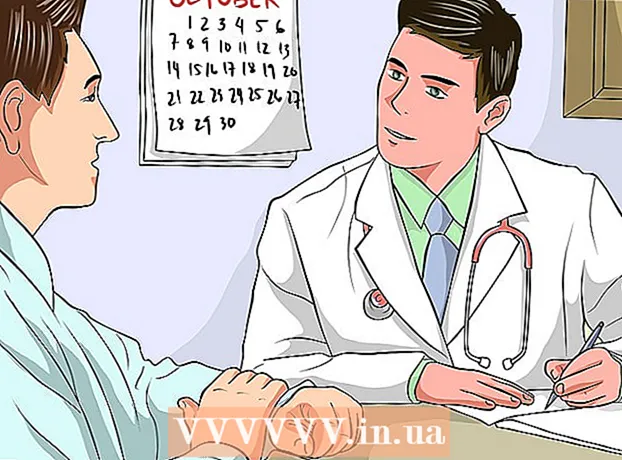Autor:
Roger Morrison
Erstelldatum:
5 September 2021
Aktualisierungsdatum:
1 Juli 2024

Inhalt
- Schreiten
- Teil 1 von 4: Aktivieren Sie den Remote-Neustart
- Teil 2 von 4: Aktivieren Sie den Remote-Neustart in der Windows-Firewall
- Teil 3 von 4: Den Namen des Computers herausfinden
- Teil 4 von 4: Neustart über die Eingabeaufforderung
- Tipps
- Warnungen
In diesem Wiki erfahren Sie, wie Sie über die Eingabeaufforderung einen anderen Computer in Ihrem Netzwerk von Ihrem eigenen Computer aus neu starten. Sie können einen Computer nicht remote über die Eingabeaufforderung neu starten, wenn der Computer zuvor nicht für den Remote-Start eingerichtet wurde, und es ist auch nicht möglich, wenn sich dieser Computer nicht in Ihrem Netzwerk befindet.
Schreiten
Teil 1 von 4: Aktivieren Sie den Remote-Neustart
 Stellen Sie sicher, dass Sie Zugriff auf den Computer haben, den Sie neu starten möchten. Bevor Sie einen Computer in Ihrem Netzwerk remote neu starten können, müssen Sie diesen Computer so einstellen, dass auf das Gerät remote zugegriffen werden kann.
Stellen Sie sicher, dass Sie Zugriff auf den Computer haben, den Sie neu starten möchten. Bevor Sie einen Computer in Ihrem Netzwerk remote neu starten können, müssen Sie diesen Computer so einstellen, dass auf das Gerät remote zugegriffen werden kann.  Öffnen Sie Start
Öffnen Sie Start  Art Dienstleistungen in Start. Dadurch sucht der Computer nach dem Dienstprogramm.
Art Dienstleistungen in Start. Dadurch sucht der Computer nach dem Dienstprogramm.  klicke auf Dienstleistungen. Dies ist ein Zahnradsymbol oben im Startfenster. Das Fenster Dienste wird geöffnet.
klicke auf Dienstleistungen. Dies ist ein Zahnradsymbol oben im Startfenster. Das Fenster Dienste wird geöffnet. - Wenn diese Option nicht angezeigt wird, geben Sie ein services.msc in Start, um das Erscheinen der Option zu erzwingen.
 Scrollen Sie nach unten und klicken Sie auf Fernregistrierung. Diese finden Sie im Abschnitt "R" des Hauptfensters. klicke auf Fernregistrierung um es auszuwählen.
Scrollen Sie nach unten und klicken Sie auf Fernregistrierung. Diese finden Sie im Abschnitt "R" des Hauptfensters. klicke auf Fernregistrierung um es auszuwählen.  Klicken Sie auf "Eigenschaften". Dies ist ein graues Quadrat mit einem Ordnerbild direkt unter der Registerkarte Anzeige am oberen Rand des Fensters. Das Eigenschaftenfenster wird geöffnet.
Klicken Sie auf "Eigenschaften". Dies ist ein graues Quadrat mit einem Ordnerbild direkt unter der Registerkarte Anzeige am oberen Rand des Fensters. Das Eigenschaftenfenster wird geöffnet.  Klicken Sie auf das Dropdown-Menü "Starttyp". Dieses Menü befindet sich rechts neben der Überschrift "Starttyp" in der Mitte des Fensters. Eine Reihe von Optionen wird angezeigt.
Klicken Sie auf das Dropdown-Menü "Starttyp". Dieses Menü befindet sich rechts neben der Überschrift "Starttyp" in der Mitte des Fensters. Eine Reihe von Optionen wird angezeigt.  Wählen Automatisch. Klicken Sie im Dropdown-Menü auf Automatisch.
Wählen Automatisch. Klicken Sie im Dropdown-Menü auf Automatisch.  klicke auf OK. Sie finden dies am unteren Rand des Fensters. Dadurch wird ein Remote-Neustart auf diesem Computer aktiviert.
klicke auf OK. Sie finden dies am unteren Rand des Fensters. Dadurch wird ein Remote-Neustart auf diesem Computer aktiviert.
Teil 2 von 4: Aktivieren Sie den Remote-Neustart in der Windows-Firewall
 Öffnen Sie Start
Öffnen Sie Start  Art Firewall in Start. Dadurch wird nach der Windows-Firewall gesucht.
Art Firewall in Start. Dadurch wird nach der Windows-Firewall gesucht.  klicke auf Windows-Firewall. Dies ist eine Ikone einer Steinmauer und eines Globus. Sie finden dies oben im Startfenster.
klicke auf Windows-Firewall. Dies ist eine Ikone einer Steinmauer und eines Globus. Sie finden dies oben im Startfenster.  klicke auf Ermöglichen Sie einer App oder Komponente den Zugriff über die Windows-Firewall. Dieser Link befindet sich oben links im Fenster. Dadurch wird eine Liste aller Programme und Dienste auf dem Computer geöffnet.
klicke auf Ermöglichen Sie einer App oder Komponente den Zugriff über die Windows-Firewall. Dieser Link befindet sich oben links im Fenster. Dadurch wird eine Liste aller Programme und Dienste auf dem Computer geöffnet.  klicke auf Einstellungen ändern. Diese Option befindet sich oben rechts in der Programmliste. Wenn Sie darauf klicken, öffnen Sie die Liste der Programme.
klicke auf Einstellungen ändern. Diese Option befindet sich oben rechts in der Programmliste. Wenn Sie darauf klicken, öffnen Sie die Liste der Programme.  Scrollen Sie nach unten zur Option "Windows Management Instrumentation (WMI)". Dieser ist fast am Ende der Liste der Programme.
Scrollen Sie nach unten zur Option "Windows Management Instrumentation (WMI)". Dieser ist fast am Ende der Liste der Programme.  Aktivieren Sie das Kontrollkästchen "Windows Management Instrumentation". Dies befindet sich links von der Option.
Aktivieren Sie das Kontrollkästchen "Windows Management Instrumentation". Dies befindet sich links von der Option. - Wenn die von Ihnen verwendeten Computer mit einem öffentlichen Netzwerk verbunden sind, müssen Sie auch das Kontrollkästchen "Öffentlich" ganz rechts auf der Seite aktivieren.
 klicke auf OK. Diese Schaltfläche befindet sich unten im Fenster. Die Windows-Firewall blockiert den Remotezugriff auf diesem Computer nicht mehr.
klicke auf OK. Diese Schaltfläche befindet sich unten im Fenster. Die Windows-Firewall blockiert den Remotezugriff auf diesem Computer nicht mehr.
Teil 3 von 4: Den Namen des Computers herausfinden
 Öffnen Sie Start
Öffnen Sie Start  Öffnen Sie den Explorer
Öffnen Sie den Explorer  klicke auf Dieser PC. Dies ist ein computerförmiger Ordner auf der linken Seite des Datei-Explorer-Fensters.
klicke auf Dieser PC. Dies ist ein computerförmiger Ordner auf der linken Seite des Datei-Explorer-Fensters.  Klick auf das ComputerTab. Diese Option befindet sich oben links im Fenster. Unter der Registerkarte wird ein Menü angezeigt.
Klick auf das ComputerTab. Diese Option befindet sich oben links im Fenster. Unter der Registerkarte wird ein Menü angezeigt.  klicke auf Eigenschaften. Dies ist ein rotes Häkchen auf einem weißen Quadrat ganz links im Menü. Dadurch wird die Seite Eigenschaften dieses Computers geöffnet.
klicke auf Eigenschaften. Dies ist ein rotes Häkchen auf einem weißen Quadrat ganz links im Menü. Dadurch wird die Seite Eigenschaften dieses Computers geöffnet.  Notieren Sie sich den Namen des Computers. Sie finden den Abschnitt mit dem "Computernamen" unter der Überschrift "Computername, Domäne und Arbeitsgruppeneinstellungen" in der Mitte der Seite.
Notieren Sie sich den Namen des Computers. Sie finden den Abschnitt mit dem "Computernamen" unter der Überschrift "Computername, Domäne und Arbeitsgruppeneinstellungen" in der Mitte der Seite. - Stellen Sie sicher, dass Sie den Namen genau so schreiben, wie er in diesem Menü angezeigt wird.
Teil 4 von 4: Neustart über die Eingabeaufforderung
 Starten Sie einen anderen Computer in Ihrem Netzwerk. Auf diesem Computer müssen Sie als Administrator angemeldet sein und der Computer muss mit demselben Netzwerk verbunden sein wie der Computer, den Sie neu starten möchten.
Starten Sie einen anderen Computer in Ihrem Netzwerk. Auf diesem Computer müssen Sie als Administrator angemeldet sein und der Computer muss mit demselben Netzwerk verbunden sein wie der Computer, den Sie neu starten möchten.  Öffnen Sie Start
Öffnen Sie Start  Art Eingabeaufforderung. Dadurch wird Ihr Computer nach der Eingabeaufforderung durchsucht.
Art Eingabeaufforderung. Dadurch wird Ihr Computer nach der Eingabeaufforderung durchsucht.  klicke auf
klicke auf  Art Herunterfahren / i Drücken Sie dann in der Eingabeaufforderung ↵ Geben Sie ein. Dieser Befehl öffnet ein Fenster, mit dem Sie den anderen Computer remote starten können.
Art Herunterfahren / i Drücken Sie dann in der Eingabeaufforderung ↵ Geben Sie ein. Dieser Befehl öffnet ein Fenster, mit dem Sie den anderen Computer remote starten können.  klicke auf Hinzufügen…. Sie finden dies auf der rechten Seite des Fensters. Dies öffnet ein weiteres Fenster.
klicke auf Hinzufügen…. Sie finden dies auf der rechten Seite des Fensters. Dies öffnet ein weiteres Fenster.  Geben Sie den Namen des anderen Computers ein. Geben Sie den Namen des Computers, den Sie neu starten möchten, in das Textfeld im Fenster ein.
Geben Sie den Namen des anderen Computers ein. Geben Sie den Namen des Computers, den Sie neu starten möchten, in das Textfeld im Fenster ein. - Wenn Sie den Namen des Computers noch nicht gefunden haben, tun Sie dies jetzt, bevor Sie fortfahren.
 klicke auf OK. Diese Schaltfläche befindet sich am unteren Rand des Fensters.
klicke auf OK. Diese Schaltfläche befindet sich am unteren Rand des Fensters.  Stellen Sie sicher, dass der Computer für den Remotezugriff konfiguriert ist. Klicken Sie in dem Teil, in dem Sie gefragt werden, was diese Computer tun sollen, auf das Dropdown-Menü und wählen Sie Neu starten falls hier nicht bereits aufgeführt.
Stellen Sie sicher, dass der Computer für den Remotezugriff konfiguriert ist. Klicken Sie in dem Teil, in dem Sie gefragt werden, was diese Computer tun sollen, auf das Dropdown-Menü und wählen Sie Neu starten falls hier nicht bereits aufgeführt. - Sie können auch die Option aktivieren oder deaktivieren, um den Benutzer des Computers vor dem Herunterfahren zu warnen, oder das Zeitlimit für den Neustart anpassen (Standard ist 30 Sekunden).
 klicke auf OK. Diese Schaltfläche befindet sich am unteren Rand des Fensters. Dadurch wird der andere Computer darüber informiert, dass innerhalb einer bestimmten Zeit ein Neustart erfolgt.
klicke auf OK. Diese Schaltfläche befindet sich am unteren Rand des Fensters. Dadurch wird der andere Computer darüber informiert, dass innerhalb einer bestimmten Zeit ein Neustart erfolgt.
Tipps
- Wenn auf dem Computer, den Sie herunterfahren möchten, eine Antiviren- oder Firewall-Software eines Drittanbieters installiert ist, müssen Sie diese möglicherweise deaktivieren, bevor der Remote-Neustart stattfinden kann.
Warnungen
- Sie sollten einen Computer niemals ohne die Erlaubnis des Benutzers neu starten.